DCP-T310
FAQ et Diagnostic |

DCP-T310
Date: 27/03/2020 ID: faq00003051_001
Fusionner plusieurs documents numérisés dans un seul fichier avec PaperPort™
PaperPort™ contient une fonction Empilage. La fonction Empilage vous permet de fusionner plusieurs documents numérisés dans un seul fichier de plusieurs pages. PaperPort™ supporte la fonction Empilage pour les formats de fichiers .pdf ou .max (PaperPort). Tous les objets à empiler doivent avoir le même format de fichier. (.pdf ou .max).
Suivez les étapes ci-dessous pour fusionner les documents numérisés:
NOTE: Les illustrations ci-dessous proviennent d'un produit et d'un système d'exploitation représentatif et peuvent différer de votre propre système d'exploitation et produit.
-
Ouvrez PaperPort™ en cliquant Démarrer -> (Tous) Programmes -> Nuance PaperPort -> PaperPort.
Les documents numérisés sont affichés sur la droite de l'écran.
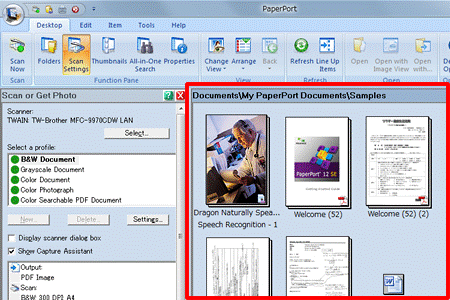
-
Cliquez droit sur le premier fichier à empiler. Un cadre rouge apparaîtra autour du fichier pour indiquer que le fichier a été sélectionné.
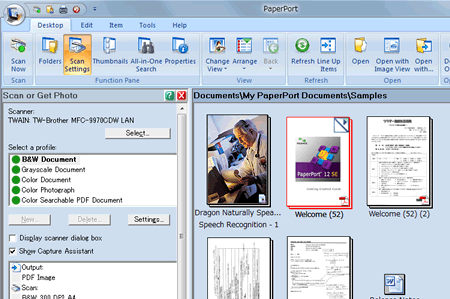
-
Tenez enfoncé la touche Ctrl et cliquez droit sur tous les fichiers que vous voulez fusionner ensemble.
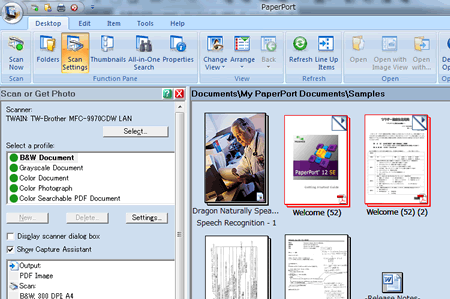
- Vous devez sélectionner le même type de fichier (.pdf ou .max). Vous pouvez contrôler le format au fond à droite du fichier.
- Vous pouvez aussi cliquer et faire glisser les fichiers les uns sur les autres pour les empiler.
-
Une fois que tous les fichiers ont été sélectionnés, relachez la touche Ctrl. Un bord rouge apparaîtra autour de tous les fichies à empiler.
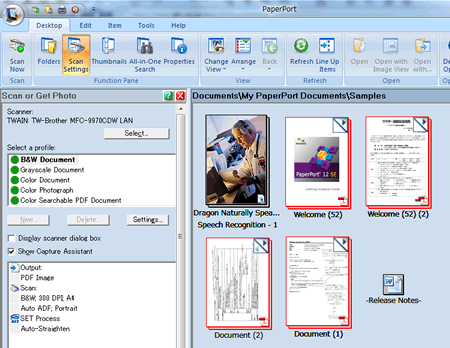
-
Cliquez droit sur un des fichiers sélectionnés et cliquez sur Empiler. Le groupe d'objets sont maintenant fusionnés dans un seul fichier.
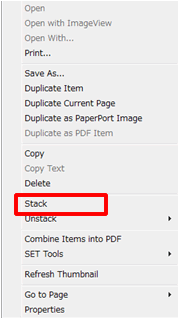
Si le menu Empiler est grisé, assurez-vous que tous les fichiers que vous avez sélectionnés sont bien du même format (.pdf ou .max).
-
Si vous voulez désempiler un document, cliquez droit sur le fichier et sélectionnez Désempiler. Puis sélectionnez une des options suivantes:
- Page en cours
- Toutes les pages
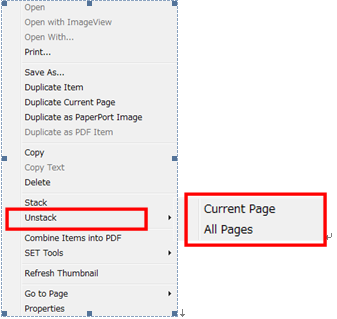
FAQ connexes
DCP-J1100DW, DCP-J572DW, DCP-J772DW, DCP-J774DW, DCP-L2500D, DCP-L2510D, DCP-L2520DW, DCP-L2530DW, DCP-L2540DN, DCP-L2550DN, DCP-L2560DW, DCP-L5500DN, DCP-L6600DW, DCP-L8410CDW, DCP-T310, DCP-T510W, MFC-J1300DW, MFC-J491DW, MFC-J497DW, MFC-J890DW, MFC-J895DW, MFC-L2700DN, MFC-L2700DW, MFC-L2710DW, MFC-L2720DW, MFC-L2730DW, MFC-L2740DW, MFC-L2750DW, MFC-L2752DW, MFC-L5700DN, MFC-L5750DW, MFC-L6800DW(T), MFC-L6900DW(T), MFC-L6950DW, MFC-L6970DW, MFC-L8690CDW, MFC-L8900CDW, MFC-L9570CDW(T), MFC-L9577CDW
Pour toute assistance supplémentaire, contactez le service clientèle de Brother:
Commentaires sur le contenu
Ce formulaire a pour seul but de nous faire part de vos commentaires.